Una de les funcions interessants del darrer telèfon intel·ligent insígnia de Samsung és Always on Display, que permet que una part de la pantalla es mantingui encesa. Per mostrar l'hora i les notificacions entrants. T'interessa provar-ho? Així és com instal·lar sempre activat
Samsung acabo de llançar el phablet vaixell insígnia el seu més nou és Galaxy Note 7. Ara, noves funcions destacades Galaxy Note 7 és una característica de seguretat escàner d'iris i és el primer telèfon intel·ligent de Samsung amb USB tipus C. Com vaixell insígnia Un altre nou Samsung, el Galaxy Note 7 també té una característica innovadora anomenada Sempre a la pantalla.
Aquesta funció és molt útil perquè una part de la pantalla sempre estarà activada. Per tant, ja no cal que engegueu la pantalla completament per comprovar només les notificacions. Per descomptat, ja no us perdreu les notificacions importants que arribin. Informant de Wonderhowto, ApkVenue té una aplicació que té capacitats similars a aquesta Always on Display. Interessat a provar, aquí teniu com.
- 3 productes fantàstics de Samsung a part del Samsung Galaxy S7. Ha de tenir!
- 7 raons per les quals heu de comprar un Samsung Galaxy S7
- Aquí hi ha 9 fets ocults darrere del disseny del Galaxy S7
Com instal·lar Always on Display a Android que no sigui de Samsung
1. Instal·leu Always on AMOLED
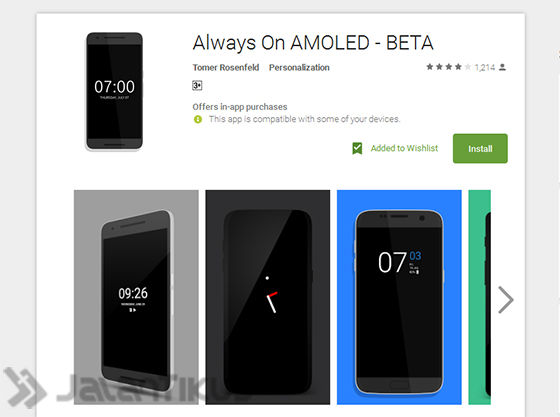
L'aplicació que significa ApkVenue és Sempre en AMOLED, que realment ofereix funcions d'estil de pantalla sempre activa per al vostre telèfon intel·ligent Android. Només perquè consti, aquesta aplicació serà molt òptima si s'utilitza en un telèfon intel·ligent amb una pantalla gran OLED. On cada píxel de la pantalla emet la seva pròpia llum, de manera que no esgotarà la bateria del telèfon intel·ligent.
Mentrestant, si el vostre telèfon intel·ligent utilitza una pantalla LCD o una altra que no sigui AMOLED. De fet tot llum de fons roman encesa tot el temps mentre es mostra qualsevol contingut. Per tant, aquesta aplicació Always on AMOLED esgotarà la bateria del telèfon intel·ligent de la pantalla LCD.
2. Permisos de l'aplicació

Després de vostè instal·lar i obriu-lo, a continuació heu d'habilitar un parell de permisos addicionals. Només cal prémer Permet ara botó i activeu la configuració necessària. Repetiu el mateix procés per al segon permís.
3. Ajusteu la configuració

Un cop concedida la vostra sol·licitud de permís, l'aplicació Always on AMOLED està preparada per a l'acció. Per descomptat, podeu ajustar algunes de les opcions disponibles. Per assegurar-vos que aquesta funció i no es tancarà de la memòria, heu d'activar dos paràmetres generals, a saber habilitar el servei i activeu-ho per mantenir l'aplicació funcionant en segon pla.
A continuació, heu d'activar l'opció Mou el widget automàticament per evitar la pantalla calenta. Assegureu-vos d'activar l'opció Notificacions de manera que apareixeran totes les notificacions entrants. Per tant, ja no haureu de tenir por de perdre missatges importants.
4. Funcions sempre a la pantalla que pots gaudir

Per descomptat, podeu ajustar la brillantor del rellotge i moltes opcions de personalització. Un cop s'apaga la pantalla, la funció Always on Display apareixerà uns segons més tard amb una interfície negra molt amigable amb els tipus de pantalla AMOLED.
Curiosament, podeu obrir la pantalla amb el sensor d'empremtes digitals com de costum. Per tant, no sacrifiqueu funcions importants del vostre telèfon intel·ligent. Què tal, prou explicació de Jaka? Molta sort si.









